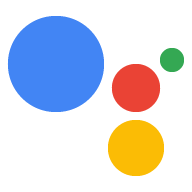เมื่อคุณใช้ Google Assistant ในโปรเจ็กต์แล้ว ให้ลองทำตามขั้นตอนต่อไปนี้
ปรับแต่งวิธีที่โปรเจ็กต์โต้ตอบกับ Assistant เช่น เรียกใช้ Assistant ด้วยการกดปุ่มหรือ กะพริบไฟ LED เมื่อเล่นเสียง คุณยังแสดงการถอดเสียงการรู้จำคำพูด จาก Assistant ในจอแสดงผลได้ด้วย
ควบคุมโปรเจ็กต์ด้วยคำสั่งที่กำหนดเอง เช่น ขอให้เครื่องทำม็อกเทลที่พร้อมใช้งาน Assistant ทำเครื่องดื่มที่คุณชื่นชอบ
ปรับแต่งวิธีที่โปรเจ็กต์โต้ตอบกับ Assistant
เรียกใช้ Assistant
เมื่อใช้ API บริการ Google Assistant คุณจะควบคุมได้ว่าจะให้เรียกใช้คำขอ Assistant เมื่อใด แก้ไขโค้ดตัวอย่างเพื่อควบคุมการทำงานนี้ (เช่น การกดปุ่ม) การทริกเกอร์คำขอ Assistant ทำได้โดยส่งคำขอไปยัง EmbeddedAssistant.Assist
รับข้อความถอดเสียงของคำขอของผู้ใช้
Google Assistant SDK จะแสดงข้อความถอดเสียงคำขอของผู้ใช้ ใช้ฟีเจอร์นี้เพื่อให้ความคิดเห็นแก่ผู้ใช้โดยแสดงผลข้อความไปยังจอแสดงผลหรือแม้แต่สำหรับเนื้อหาที่สร้างสรรค์มากขึ้น เช่น การดำเนินการเฉพาะพื้นที่ในอุปกรณ์
ข้อความถอดเสียงนี้จะอยู่ในช่อง SpeechRecognitionResult.transcript
รับข้อความคำตอบของ Assistant
Google Assistant SDK จะแสดงข้อความธรรมดาสำหรับคำตอบของ Assistant ใช้ฟีเจอร์นี้เพื่อให้ความคิดเห็นแก่ผู้ใช้โดยการแสดงผลข้อความไปยังจอแสดงผล
ข้อความนี้จะอยู่ในช่อง DialogStateOut.supplemental_display_text
รับการตอบสนองด้วยภาพของ Assistant
Google Assistant SDK รองรับการแสดงผลการตอบสนองของ Assistant ไปยังจอแสดงผลในกรณีที่มีการตอบสนองต่อคำค้นหาบางอย่างด้วยภาพ ตัวอย่างเช่น การค้นหา สภาพอากาศที่ Mountain View เป็นอย่างไร จะแสดงอุณหภูมิปัจจุบัน ภาพสภาพอากาศของสภาพอากาศ และคำแนะนำสำหรับการค้นหาที่เกี่ยวข้อง ข้อมูล HTML5 นี้ (หากมี) จะอยู่ในช่อง ScreenOut.data หากมีการเปิดใช้ฟีเจอร์นี้
ซึ่งสามารถเปิดใช้ในตัวอย่าง pushtotalk.py และ textinput.py ที่มีแฟล็กบรรทัดคำสั่ง --display ข้อมูลจะแสดงผลในหน้าต่างเบราว์เซอร์
การส่งการค้นหาผ่านการป้อนข้อความ
หากคุณมีอินเทอร์เฟซข้อความ (เช่น แป้นพิมพ์) ต่อเข้ากับอุปกรณ์ ให้ตั้งค่าช่อง text_query ในช่อง config (ดู AssistConfig)
ไม่ต้องตั้งค่าช่อง audio_in_config
โค้ดตัวอย่าง
ประกอบด้วยไฟล์ textinput.py คุณสามารถเรียกใช้ไฟล์นี้เพื่อส่งข้อความค้นหา
ผ่านการป้อนข้อความ
การส่งการค้นหาผ่านอินพุตไฟล์เสียง
โค้ดตัวอย่าง
ประกอบด้วยไฟล์ audiofileinput.py คุณสามารถเรียกใช้ไฟล์นี้เพื่อส่ง
ข้อความค้นหาผ่านไฟล์เสียง ตัวอย่างจะแสดงเอาต์พุตของไฟล์เสียงที่มีคำตอบของ Assistant
ควบคุมโปรเจ็กต์ด้วยคำสั่งที่กำหนดเอง
คุณสามารถเพิ่มคำสั่งที่กำหนดเองลงใน Assistant เพื่อให้ควบคุมโปรเจ็กต์ผ่านเสียงได้
ซึ่งทำได้ 2 วิธีดังนี้
ขยายตัวอย่างบริการ Google Assistant ให้ครอบคลุมการดำเนินการของอุปกรณ์
สร้างสูตร IFTTT สำหรับ Assistant จากนั้นกำหนดค่า IFTTT เพื่อสร้างคำขอ HTTP ที่กำหนดเองไปยังปลายทางที่คุณเลือกตามคำสั่ง Assistant โดยใช้การดำเนินการ IFTTT ของผู้สร้าง